Polarr Photo Editor: chỉnh màu ảnh mạnh mẽ trên smartphone
Nếu đã nhàm chán với những ứng dụng chỉnh sửa ảnh "mì ăn liền" như Instagram, có lẽ bạn cần phải thử ngay phần mềm này!
Người dùng smartphone hiện đã quá quen thuộc với hàng loạt app chỉnh sửa ảnh nổi tiếng với nhiều filters (bộ lọc màu) đẹp như VSCO, Afterlight, Snapseed hay Instagram. Tuy nhiên nhược điểm chung của các ứng dụng này đều nằm ở hệ thống cân chỉnh màu sắc, ánh sáng, hiệu ứng thủ công chưa mạnh mà phụ thuộc nhiều vào filters được cung cấp sẵn.
Chúng xin giới thiệu tới quý độc giả phần mềm Polarr Photo Editor - ứng dụng sửa màu ảnh chuyên nghiệp được đánh giá với khả năng mạnh mẽ ngang ngửa với phần mềm quản lí và chỉnh sửa màu ảnh Adobe Lightroom.
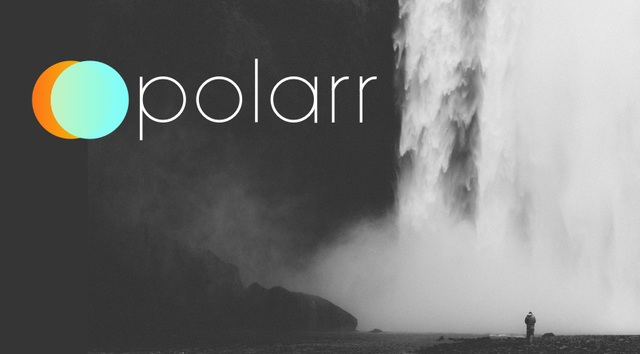
Giao diện
Polarr là một phần mềm chỉnh sửa ảnh mạnh mẽ hoạt động trên nhiều nền tảng khác nhau: Android, iOS, Windows, Mac, Linux hay thậm chí là Chrome OS. Tuy sở hữu rất nhiều tính năng cao cấp chuyên sâu nhưng dung lượng cài đặt của Polarr lại cực kì nhỏ gọn, chỉ khoảng 4MB đối với phiên bản dành cho Windows.
Giao diện của Polarr dù ở trên nền tảng nào cũng gồm 3 phần chính: Thanh phía trên là các nút quản lí Import / Export, Crop ảnh,... Bên trái là thanh lịch sử các bước chỉnh sửa và bên phải gồm các chức năng chỉnh sửa màu chính. Các nút chức năng được thiết kế to, rõ ràng cùng các thao tác thực hiện đa phần là kéo, vuốt giúp việc sử dụng ứng dụng trên các thiết bị có màn hình cảm ứng được dễ dàng hơn.
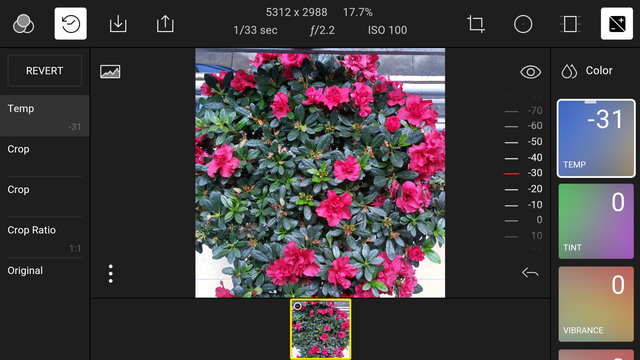
Chạm và vuốt là 2 thao tác chính trên Polarr
Ứng dụng có cả phiên bản miễn phí và trả phí ($19,99 cho các phiên bản trên máy tính và $5 cho các phiên bản iOS/Android). Ở phiên bản miễn phí, người dùng không được sử dụng một số chức năng như Export nhiều file cùng lúc, không được sử dụng 9 filters cao cấp... Tuy nhiên những tính năng quan trọng nhất vẫn được cung cấp đầy đủ trong phiên bản miễn phí.
Download (Miễn phí) Android - iOS - Chrome - Mac, Linux, Windows
Các công cụ chính
1. Import / Export ảnh: Bạn có thể Import ảnh từ bộ nhớ trong hoặc các dịch vụ lưu trữ đám mây như Google Photos, Dropbox… cũng như xuất ảnh và chia sẻ trực tiếp lên các mạng xã hội.
2. Thanh lịch sử lưu lại tất cả các bước chỉnh sửa của bạn
3. Menu filter màu gồm một số filters có sẵn và đặc biệt cho phép người dùng lưu lại các bước chỉnh sửa của mình thành một filter riêng giống như Preset trên Adobe Lightroom
4. Thanh công cụ chỉnh màu ảnh gồm 7 mục nhỏ
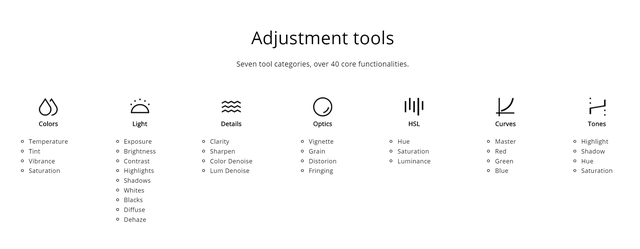
Các công cụ chỉnh màu của Polarr
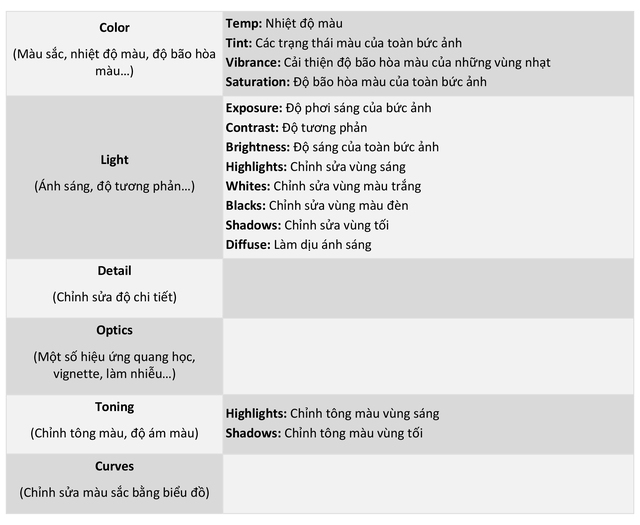
Các bước sử dụng Polarr
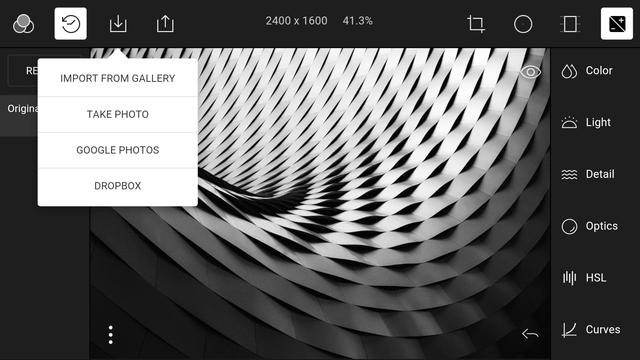
Import ảnh từ bộ nhớ máy hay các dịch vụ đám mây
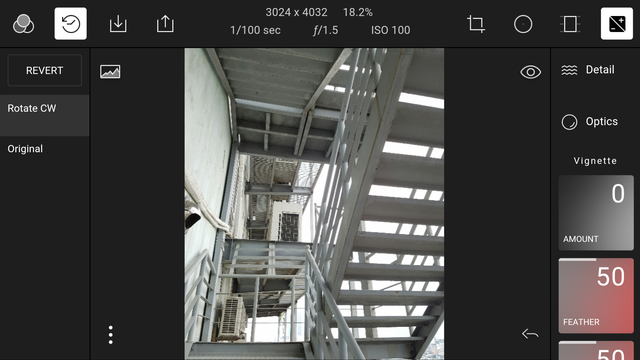
Chỉnh sửa ảnh theo ý muốn với các nút nằm trong thanh phía bên phải
Lưu ý các bạn có thể quay trở lại bất kì bước nào nhờ thanh Lịch sử bên tay trái
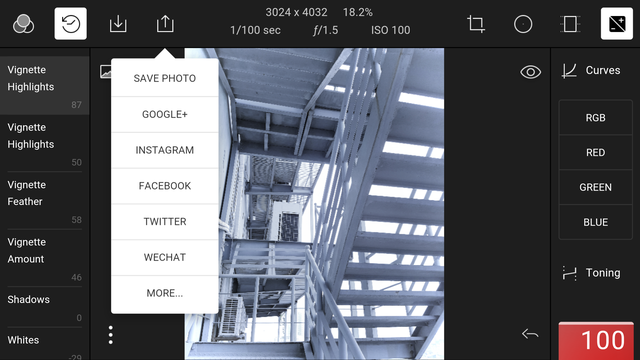
Lưu vào bộ nhớ trong hoặc chia sẻ lên các mạng xã hội
Chúc các bạn có được nhiều bức ảnh đẹp nhờ Polarr!
NỔI BẬT TRANG CHỦ

20 năm Google Maps, từ một "bản đồ" kỹ thuật số đến cuộc cách mạng dẫn đường của kỷ nguyên internet
Với mục đích là tạo nên một bản đồ trực tuyến để mọi người tìm đường dễ hơn, giờ đây Google Maps đã thay đổi hoàn toàn cách mọi người nhìn ngắm thế giới và làm việc hàng ngày.

Elon Musk công bố Grok 3: AI “thông minh nhất thế giới”, tuyên bố vượt mặt GPT-4o
